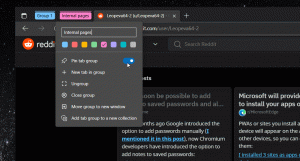Windows Terminal Preview 1.17 dodaje ponowne uruchamianie procesu, edytowanie menu profilu i obsługę Mica
Microsoft ogłosił dostępność Windows Terminal 1.17 w Preview. Aplikacja ma kilka nowych opcji dostosowywania. Teraz możesz dostosować menu rozwijane profilu i dodać tam własne foldery, a nawet podmenu. Dodatkowo, teraz łatwo jest zrestartować proces, który zakończył swoją pracę w zakładce Terminal. Terminal Preview 1.17 obsługuje Mica w swoim oknie, dzięki czemu wygląda bardziej stylowo i spójnie. Nowe funkcje są w większości dostępne za pośrednictwem pliku konfiguracyjnego JSON. Obecnie musisz edytować go ręcznie, aby włączyć Mica lub dostosować menu rozwijane. Istnieją jednak również pewne zmiany w interfejsie użytkownika. Na przykład edytor motywów ma dopracowany wygląd kolorowych pól. Istnieją również ustawienia zapewniające opcje uruchamiania.
Znajdziesz wszystkie wersje aplikacji na GitHub. Aplikacja jest również dostępna w Microsoft Store: Zapowiedź | Stabilny.
Oto kluczowe zmiany.
Co nowego w Windows Terminal Preview 1.17
Dostosowanie menu rozwijanego
Windows Terminal obsługuje teraz dostosowywanie menu rozwijanych. Możesz teraz dodawać foldery, separatory i profile, aby uzyskać do nich dostęp za pomocą kilku kliknięć. Możesz także ponownie rozmieścić istniejące elementy. Na razie można to zrobić w swoim
ustawienia.json plik w nowym formacie. Przykład pliku konfiguracyjnego i jego wynik znajduje się poniżej.
Uruchom ponownie proces
Gdy proces został zakończony lub zakończony na karcie Terminal, możesz teraz nacisnąć klawisz kontrolny+D zamknąć kartę lub Wchodzić aby go ponownie uruchomić. Terminal spróbuje zachować swój katalog roboczy, jeśli będzie w stanie go wykryć.
Wsparcie miki
Terminal Windows teraz obsługuje używanie miki jako materiał tła w systemie Windows 11.
Mica to nieprzezroczysty, dynamiczny materiał, który zawiera motyw i tapetę pulpitu, aby stworzyć wysoce spersonalizowany wygląd. Mica jest również zaprojektowana z myślą o wydajności, ponieważ przechwytuje tapetę tła tylko raz, aby stworzyć swoje wizualizacje.
Aby go zastosować, ustaw użyj Miki do prawdy w ustawienia.json plik pod temat ustawienie. Zobacz następujący przykład:
Oto jak wygląda Terminal bez Miki.
Poniższy zrzut ekranu dotyczy włączonej funkcji Mica.
Inne zmiany
- Możesz teraz skonfigurować wszystkie parametry pozycji uruchamiania w sekcji Uruchamianie interfejsu użytkownika ustawień.
- Dostępna jest nowa strona ustawień kolorów.
- Aktualny stabilny wariant.
- Nowa strona.
- Istnieje obszar podglądu na żywo dla niestandardowych motywów.
- Aktualny stabilny wariant.
- Możesz teraz skonfigurować schemat kolorów (dla profilu) do zastosowania w motywie System Light i motywie System Dark
- Możesz teraz skonfigurować schemat kolorów (na profil) do zastosowania w motywie aplikacji
- wt obsługuje teraz
--pozI--rozmiarargumenty wiersza poleceń do sterowania pozycją i rozmiarem nowego okna - Po zduplikowaniu karty nowa karta zostanie otwarta obok bieżącej karty
- Możesz teraz użyć
exeIdllzasoby dla ścieżek ikon.
I więcej. Możesz dowiedzieć się o naprawionych błędach, ulepszeniach ułatwień dostępu i aktywnych współtwórcach w oficjalnej stronie ogłoszenie.
Jeśli podoba Ci się ten artykuł, udostępnij go za pomocą poniższych przycisków. Nie zajmie Ci to wiele, a nam pomoże się rozwijać. Dziękuję za wsparcie!